下载工程到硬件
提示
你也可以直接开始 观看视频教程🔗
给学习板供电
👉方式1: 通过下载器供电

👉方式2:通过 USB 接口供电
提示
USB 输入支持 电脑、移动电源、手机充电器 等任何标准的 USB 电源

提示
学习板具有电源选择电路,允许同时连接 2 种供电
出厂程序
学习板出厂时自带一个出厂演示程序🔗,通电后会自动点亮并运行

提示
如何关闭程序? 当下载新的程序时,出厂演示程序将被覆盖。重新通电后,OLED 屏幕和灯光将完全关闭
升级STLINK固件
由于 ST 官方不定期推送 STLINK 下载器的固件更新
所以新购买的 STLINK 需要先升级固件
请按 升级方法🔗 进行升级,然后再进行下一步
下载程序
1️⃣ 连接 STLINK 下载器

2️⃣ 点击工具栏中的绿色运行按钮
找到工具栏中的绿色运行按钮,点击它开始下载程序到 STM32 开发板

3️⃣ 弹出提示窗口
在弹出的窗口中,勾选“自动编译”选项。这样每次点击运行按钮时,系统都会先自动重新编译
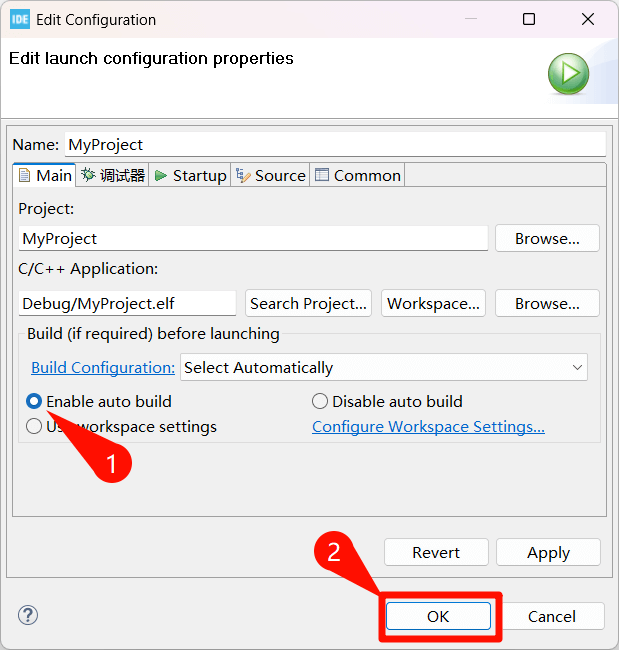
提示
下载出错了? 点击查看解决方法🔗
4️⃣ 完成下载
看到 Download and verify success 时,程序下载成功
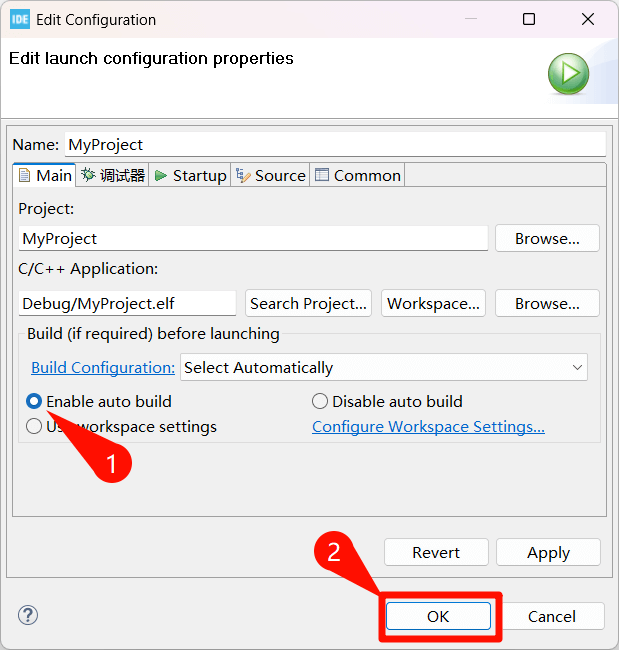
提示
为什么屏幕和背景灯还亮着? 由于原先程序已经发送了打开命令,而新程序并未主动发送关闭命令,所以不会立即熄灭,只会停止刷新。此时重新给板子通电,即可彻底关闭它们。